Како да промените своје име и позадину на Зоом-у
Ако користите Зоом(Zoom) за посао или личну употребу, знање о томе како да промените своје име за приказ и позадину може вам добро доћи. Провешћемо вас кроз кораке да вашем Зоом(Zoom) налогу дате ново име и промените позадину користећи Зоом мобилну апликацију(Zoom mobile app) или Зоом десктоп клијент.
Било да једноставно желите да се преименујете у свом Зоом(Zoom) профилу или желите да промените слику у позадини, имамо упутства корак по корак за апликацију Зоом(Zoom) на Андроид(Android) и иОС мобилним уређајима.

Како да промените своје(Your) име на зумирању(Zoom) пре састанка
Замислите(Imagine) да имате виртуелни интервју за посао заказан за касније ове недеље преко Зоом(Zoom) -а . Да бисте се припремили, требало би да се пријавите на свој Зоом(Zoom) налог и проверите да ли све изгледа у реду. Ваше име за приказ треба да буде професионално. Обично је најбољи избор да користите своје пуно име и презиме. Када користите своје пуно име, можете осигурати да ћете оставити одличан први утисак када се придружите Зоом састанку(Zoom meeting) .
Промените своје име на Зоом веб локацији(Zoom Website)
Ако користите стони рачунар и користите веб прегледач за приступ Зоом(Zoom) - у, можете се пријавити на Зоом(Zoom) -ову веб локацију да бисте променили своје име за приказ пре предстојећег састанка.
- Идите на Зоом(Zoom) и пријавите се са својом адресом е-поште и лозинком.

- На левој бочној траци изаберите Профил(Profile) .

- Изаберите везу Уреди(Edit) која се налази десно од вашег имена.

- Ево где можете да промените своје приказано име(Display Name) . Ваше име за приказ је оно што други учесници састанка могу да виде у прозору састанка, тако да то желите да промените.

- Док сте на страници профила, такође можете да изаберете да делите своје заменице. (Напомена: ова опција је доступна само ако имате верзију 5.7.0 или новију.) Унесите своје заменице и изаберите када желите да их делите. Опције укључују: Увек дели на састанцима и вебинарима, Питај(Ask) ме сваки пут након придруживања састанцима и вебинарима и Не дели на састанцима и вебинарима.

- Када завршите, померите се надоле и изаберите дугме Сачувај(Save ) .
Ако желите, можете додати више информација свом профилу на овој страници, као што су назив вашег посла, компанија или локација.
Промените своје име у апликацији Зоом Десктоп(Zoom Desktop App)
Ако имате инсталиран Зоом(Zoom) клијент на вашем Мац(Mac) -у или ПЦ-у, можете да промените своје име за приказ пре него што се придружите састанку.
- Покрените апликацију Зоом(Zoom) на рачунару и, ако је потребно, пријавите се на свој налог.
- У горњем десном углу прозора изаберите слику профила, а затим изаберите Мој профил(My Profile) из падајућег менија.

- Отвориће се прозор претраживача и бићете усмерени на страницу вашег профила на веб локацији Зоом . (Zoom)Кликните на (Click) Уреди(Edit ) поред слике профила.
- Унесите ново име за приказ(Display Name) , а затим изаберите дугме Сачувај(Save ) .
Опет(Again) , страница вашег профила је место где можете да прилагодите друге информације као што су ваше заменице или назив вашег радног места.
Промените своје име у апликацији Зоом Мобиле(Zoom Mobile App)
Ова упутства би требало да раде за иПхоне и Андроид(Android) .
- Отворите апликацију Зоом(Zoom) и пријавите се ако је потребно.
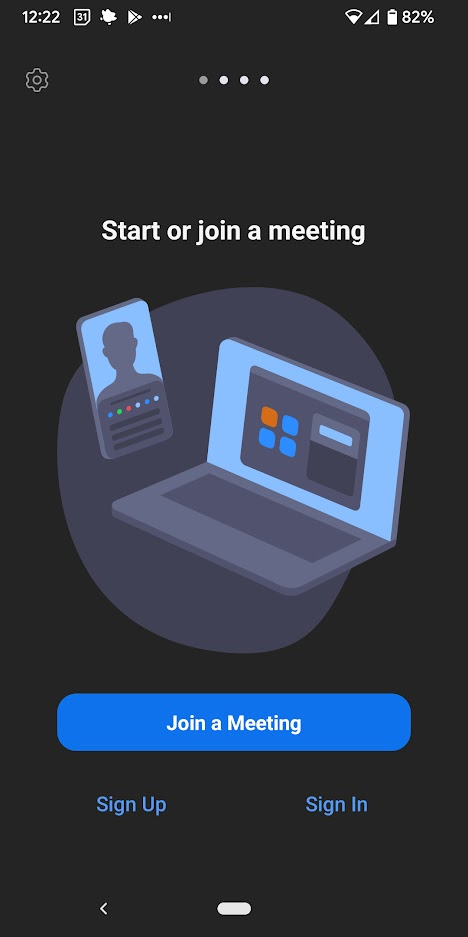
- У доњем десном углу изаберите Подешавања(Settings) .

- Изаберите банер на врху са својим именом и адресом е-поште.

- Додирните Дисплаи Наме(Display Name) .

- Унесите ново име за приказ, а затим додирните Сачувај(Save) у горњем десном углу.

У шта год промените своје име за приказ видеће други учесници састанка на екрану састанка.
Како да промените своје(Your) име на зумирању(Zoom) током састанка
Да бисте променили своје име за приказ када је Зоом(Zoom) састанак у току, пратите ове кораке.
- На дну прозора изаберите Учесници(Participants ) на траци са алаткама.

- У панелу Учесници који се појављује на десној страни, пређите курсором преко свог имена. Изаберите дугме Још(More) , а затим изаберите везу Преименуј .(Rename)

- У искачућем прозору унесите ново име екрана и изаберите ОК(OK) .
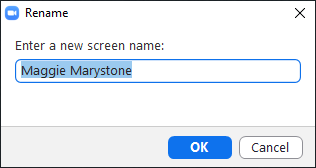
Други учесници састанка ће сада видети ваше ново екранско име.
Како да промените позадину зумирања
Можда бисте желели да прикажете слику или видео као позадину за зумирање(Zoom) како људи не би могли да виде просторију у којој се налазите или само зато што желите да направите професионалнију слику. Пратите наш водич о томе како да направите прилагођену Зоом позадину(how to make a custom Zoom background) .
Како омогућити виртуелне позадине
Да бисте омогућили функцију виртуелне позадине(Virtual Background) за кориснике на вашем Зоом(Zoom) налогу, пратите кораке у наставку.
- Пријавите(Log) се на Зоом(Zoom) веб портал са акредитивима администратора налога.
- У менију са леве стране изаберите Управљање(Account Management ) налогом > Подешавања налога(Account Settings) .

- У одељку На састанку (Напредно)(In Meeting (Advanced) ) на картици Састанак(Meeting ) , померите се надоле до Виртуелна позадина(Virtual background) и уверите се да је омогућена. Ако је онемогућено, омогућите га помоћу прекидача.

Ако желите да омогућите виртуелне позадине(Backgrounds) само за сопствену употребу (у односу на све кориснике на налогу), следите ове кораке:
- Пријавите се на веб локацију Зоом.
- Изаберите Подешавања(Settings) из менија за навигацију.
- На картици Састанак(Meeting) померите се надоле до одељка Виртуелна позадина(Virtual Background) и проверите да ли су виртуелне позадине омогућене. Ако је функција онемогућена, изаберите статусни прекидач да бисте је омогућили. Ако желите, означите поље поред Дозволи коришћење видео записа као виртуелне позадине(Allow use of videos as virtual backgrounds) .

Када су виртуелне позадине омогућене, можете да примените виртуелну позадину током састанка.
Како да промените своју виртуелну позадину(Your Virtual Background) у Зоом десктоп клијенту(Zoom Desktop Client)
Да бисте променили своју виртуелну позадину у Зоом-овом десктоп клијенту, покрените клијент и пријавите се ако је потребно. Затим следите ове кораке.
- Изаберите слику профила, а затим изаберите Подешавања(Settings) .
- Изаберите Позадине и филтери(Backgrounds & Filters) .

- Ако имате зелени екран, означите поље поред Имам зелени екран(I have a green screen) .
- Изаберите(Select) слику или видео који ће бити ваша виртуелна позадина. Ако желите да отпремите слику или видео, изаберите икону плус и изаберите Додај слику(Add Image) или Додај видео(Add Video) .

Напомена: Можда ће бити затражено да „ Преузмите(Download) пакет паметне виртуелне позадине“ ако је ово први пут да користите ову функцију. У том случају изаберите дугме Преузми(Download) и пакет ће се аутоматски инсталирати.
Како да промените своју виртуелну позадину(Your Virtual Background) у мобилној апликацији Зоом(Zoom Mobile App)
У мобилној апликацији Зоом за (Zoom)Андроид(Android) или иОС можете лако да промените своју виртуелну позадину.
- Док сте на састанку, додирните дугме Још(More) .

- Додирните Позадина и филтери(Background and Filters) .
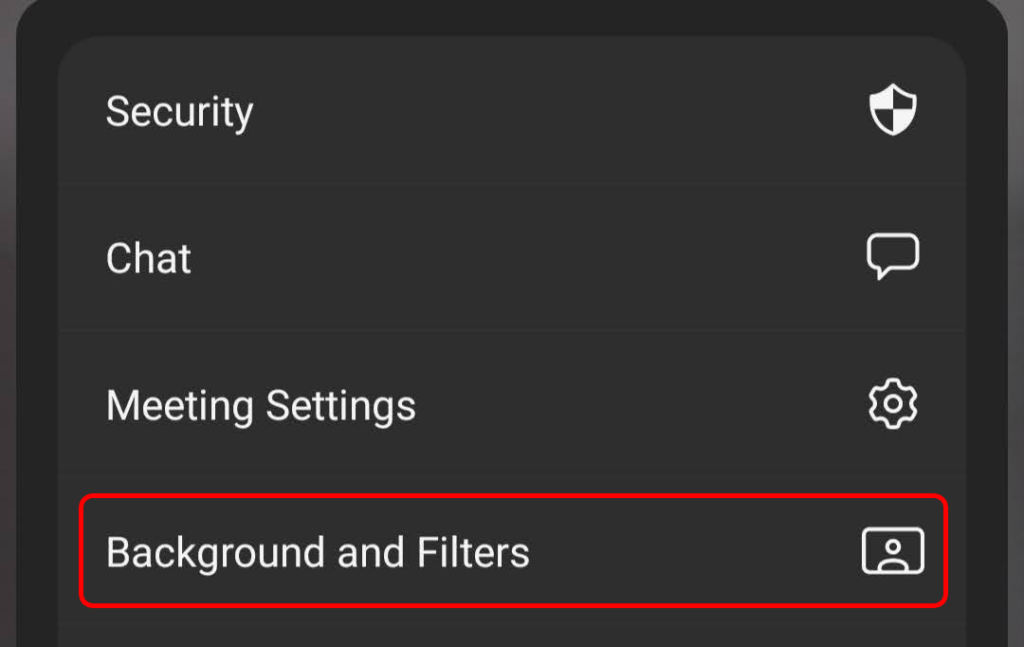
- Изаберите жељену позадину и додирните Кс(X) да бисте затворили и вратили се на цео екран састанка.
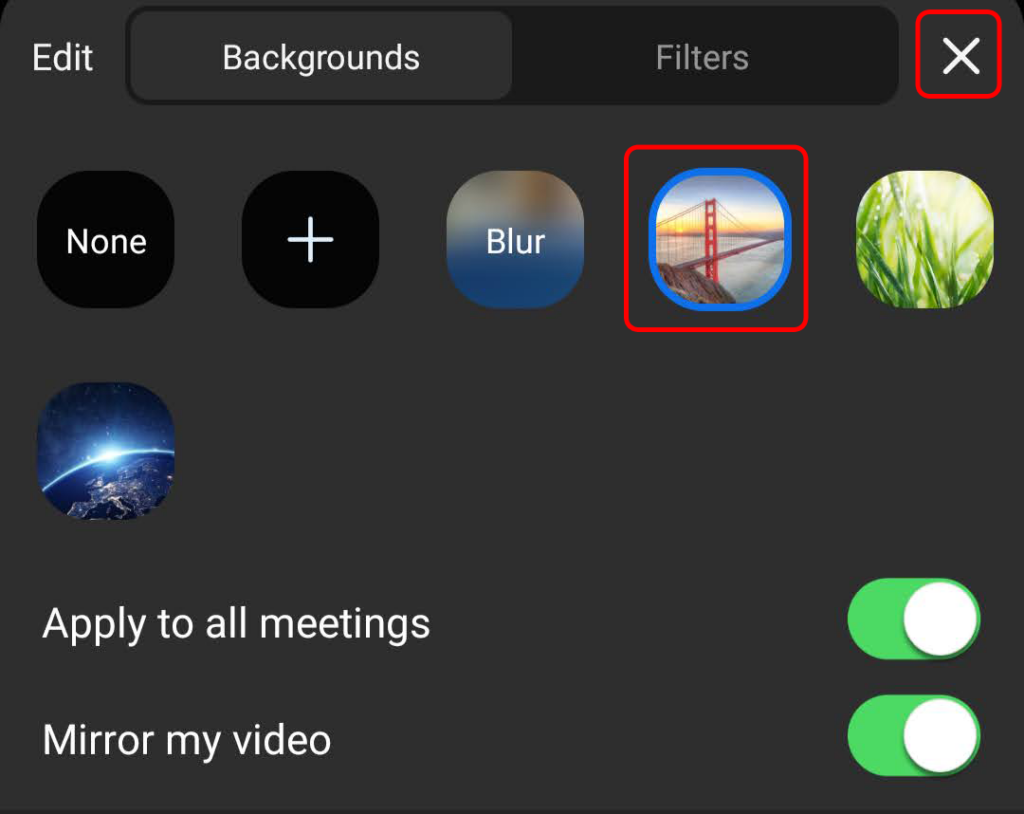
Ако желите, можете да прилагодите подешавања за Примени на све састанке(Apply to all meetings) и Пресликај мој видео(Mirror my video) у овом тренутку.
Related posts
Како замаглити позадину у зумирању
Како направити транспарентну позадину у ГИМП-у
10 Зоом савета за презентацију за ваш следећи велики састанак
Како подићи руку на зоом састанку
Како се пребацивати са једне собе на другу у Зоом-у
Како поделити екран на Цхромебоок-у
Можете ли променити своје Твитцх име? Да, али будите опрезни
Водич за почетак са Зоом Бреакоут Роомс
Демистификована технологија равног екрана: ТН, ИПС, ВА, ОЛЕД и још много тога
3 начина да снимите фотографију или видео на Цхромебоок-у
Како променити позадину на слици користећи Пхотосхоп
Како открити софтвер за праћење рачунара и е-поште или шпијунирање
Како искључити некога на Дисцорд-у
Како поставити чланак на Линкедин (и најбоља времена за објављивање)
Како да се решите Иахоо претраге у Цхроме-у
Како пронаћи најбоље Дисцорд сервере
Како да укључите или искључите Цапс Лоцк на Цхромебоок-у
5 начина да искључите звук на зумирању
Уклоните позадину радне површине у Виндовс-у
Како отворити датотеку без екстензије
